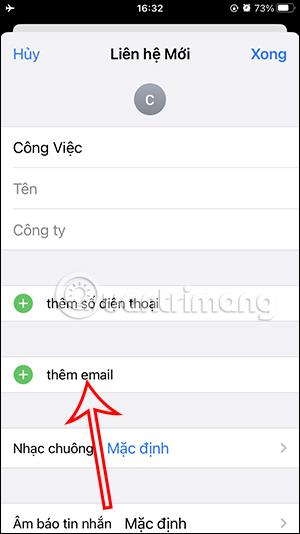Найшвидший спосіб надіслати групі електронних листів на вашому iPhone — це створити контакт із групою електронної пошти, з якою ви регулярно листуєтеся, наприклад, для обміну роботою. Потім нам просто потрібно вибрати групу для масової розсилки електронних листів на iPhone. Отже, хоча програма Apple Mail не має функції масової електронної пошти, ми також можемо використовувати наведений нижче метод для надсилання електронних листів групам. Наведена нижче стаття допоможе вам надсилати електронні листи групам в Apple Mail.
Інструкції щодо масової розсилки електронних листів на Apple Mail
Крок 1:
Спочатку клацніть програму «Контакти» , а потім натисніть значок плюса у верхньому правому куті. Далі в новому інтерфейсі створення контактів натисніть «Додати електронну адресу» , щоб ввести електронну адресу особи, якій ви хочете надіслати.


крок 2:
Тепер ви вводите електронні адреси людей, яким хочете надіслати електронний лист. Кожен електронний лист відокремлюється комою, як показано нижче. Після створення натисніть Готово , щоб зберегти.

крок 3:
Відкрийте програму Apple Mail, потім торкніться значка, щоб написати новий електронний лист у нижньому правому куті екрана. Тепер створіть розділ Кому , натисніть значок плюса , щоб додати відправників електронної пошти.


крок 4:
Відображаючи контакти на iPhone, які користувачі можуть надіслати, ми клацаємо групу електронної пошти, якій ви хочете надіслати масову пошту. Отже, ви вибрали групу електронної пошти для надсилання в Apple Mail.
Нарешті, ми вводимо решту вмісту електронного листа, а потім клацаємо синю піктограму надсилання, щоб продовжити надсилання електронного листа як зазвичай.